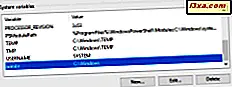หากการเข้ารหัสลับพาร์ทิชันด้วย TrueCrypt อาจเป็นกระบวนการที่ยาวและเจ็บปวดการถอดรหัสเป็นเรื่องที่ราบรื่นและเร็วขึ้น ในคู่มือนี้ฉันต้องการแบ่งปันขั้นตอนที่เกี่ยวข้องเพื่อให้คุณรู้สึกสะดวกสบายและมั่นใจได้ว่าจะสามารถดำเนินการต่อได้
หมายเหตุ: ในการถอดรหัสลับไดรฟ์ต้องติดตั้งครั้งแรกโดย TrueCrypt หากคุณกำลังทำงานกับไดรฟ์ภายนอกให้ติดตั้งด้วยตนเองก่อนจึงจะสามารถดำเนินการถอดรหัสได้
การถอดรหัสลับไดรฟ์ / พาร์ทิชันที่เข้ารหัสลับ TrueCrypt
เปิด TrueCrypt และคลิกขวาที่พาร์ทิชันที่คุณต้องการถอดรหัส ในเมนูคลิกขวาให้เลือก ถอดรหัสถาวร

ระบบจะถามว่าคุณต้องการถอดรหัสพาร์ติชัน / ไดรฟ์ที่เลือกไว้อย่างถาวรหรือไม่ กด Yes

ระบบจะขอให้คุณยืนยันอีกครั้งว่าคุณต้องการถอดรหัสไดรฟ์ / พาร์ติชันที่เลือก กด Yes อีกครั้ง
ยืนยันสองครั้ง ... นี่เป็นบิตมากเกินไปแม้แต่สำหรับซอฟต์แวร์ Windows แต่เดี๋ยวก่อนนี่เป็นวิธีการออกแบบ TrueCrypt

ขั้นตอนการถอดรหัสลับก็เริ่มต้นขึ้น ใช้ความอดทนบางอย่างเนื่องจากต้องใช้เวลาสักครู่ขึ้นอยู่กับขนาดของไดรฟ์ / พาร์ทิชันที่เข้ารหัส เพื่อเพิ่มความเร็วในการประมวลผลไม่ควรใช้คอมพิวเตอร์ของคุณมากเกินไปและปล่อยให้ทรัพยากรที่มีอยู่ทั้งหมดในกระบวนการถอดรหัสลับ คุณจะประหยัดเวลาสักครู่

อย่างไรก็ตามหากคุณต้องการคุณสามารถใช้คอมพิวเตอร์ได้ กระบวนการถอดรหัสไม่ควรหยุดคุณหากคุณต้องการทำงานบางอย่าง
เมื่อกระบวนการเสร็จสิ้นคุณจะได้รับแจ้ง กด ตกลง

หากคุณเข้ารหัสไดรฟ์ระบบหรือพาร์ติชันสำคัญอื่นในคอมพิวเตอร์ของคุณระบบจะขอให้คุณรีสตาร์ทเครื่องคอมพิวเตอร์ ปิดแอปพลิเคชันและเอกสารที่เปิดอยู่ทั้งหมดกด Yes และรอให้การรีบูตเสร็จสิ้น

พาร์ติชัน / ไดรฟ์ที่เลือกไม่มีการเข้ารหัสและเนื้อหาสามารถเข้าถึงได้โดยทุกคน
ข้อสรุป
โชคดีที่ขั้นตอนการถอดรหัสเกี่ยวข้องกับขั้นตอนน้อยกว่าการเข้ารหัส นอกจากนี้ยังมีข้อผิดพลาดน้อยกว่าและทำให้ง่ายขึ้น สำหรับเคล็ดลับเพิ่มเติมเกี่ยวกับการใช้ TrueCrypt โปรดอย่าลังเลที่จะอ่านบทความที่แนะนำด้านล่างนี้